PowerPointスライドマスターレイアウトの使用方法
知っておくべきこと
- 表示に移動します>スライドマスター スライドペインで一番上のサムネイルを選択します。 スライドマスターを使用する タブで色やフォントなどを変更できます。
- スライドを使用する スライドレイアウトのサムネイルを選択し、レイアウトマスターに変更を加えるためのペイン。
- 変更が完了したら、スライドマスターを選択します>マスタービューを閉じる プレゼンテーションに戻ります。
PowerPointプレゼンテーションのすべてのスライドの外観が同じになるようにするには、スライドマスターを使用します。フォントとスタイルを適用し、マルチメディアを追加し、脚注を挿入します。これらの手順は、PowerPoint 2019、2016、および2013に適用されます。 PowerPoint for Microsoft 365;およびPowerPointforMac。
PowerPointスライドマスターにアクセスする
PowerPointスライドマスターは、プレゼンテーションのスタイルシートのようなものです。スライドマスターに加えられた変更は、スライドマスターをフォーマットした後に作成されるスライドに適用されます。
PowerPointプレゼンテーションでスライドマスターにアクセスするには、[表示]を選択します>スライドマスター 。
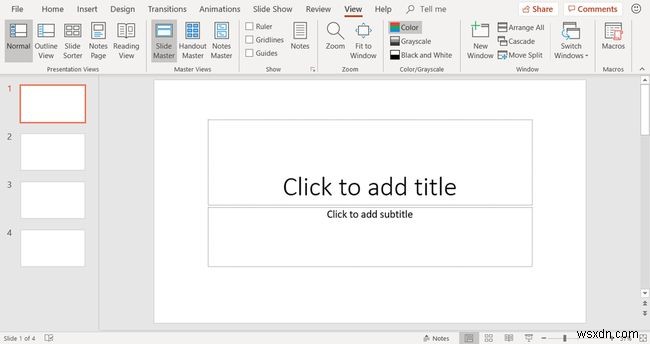
スライドマスターのレイアウトを変更する
スライドマスタービューには、PowerPointで使用されるすべてのスライドレイアウトが含まれています。 [スライド]ペインには、スライドマスターのサムネイル画像(上部のサムネイル画像)と関連するスライドレイアウト(スライドマスターの下にある小さいサムネイル画像)が表示されます。
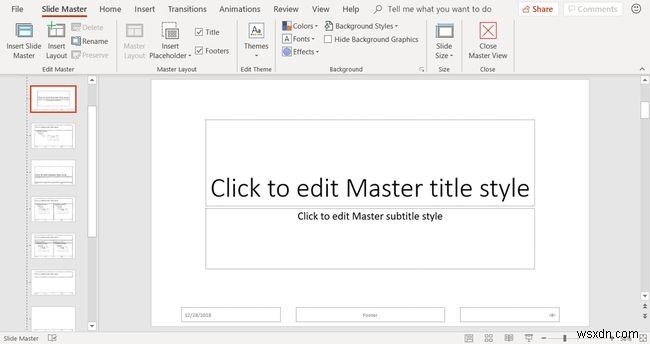
スライドマスターのフォントを変更すると、すべてのスライドのテキストプレースホルダーに影響します。ただし、すべてのプレースホルダーがスライドマスターに加えられた変更の影響を受けるわけではありません。さまざまなスライドレイアウトに追加の変更を加える必要がある場合があります。
プレゼンテーションを作成する前に、スライドマスターに変更を加えます。スライドマスターとスライドレイアウトを編集する前にスライドのフォントスタイルまたは色を変更すると、それらのスライドの書式は保持されます。
スライドマスターに変更を加えるには:
-
を選択します スライドマスター。スライドペインの一番上のサムネイルです。

-
スライドマスターに移動します タブをクリックして、プレゼンテーション全体のテーマ、テーマの色、フォント、背景を変更します。

-
スライド ペインで、スライドレイアウトのサムネイルを選択し、必要に応じてレイアウトマスターに変更を加えます。
PowerPointスライドマスターを閉じる
スライドマスターにすべての変更を加えたら、[スライドマスター]を選択します>マスタービューを閉じる プレゼンテーションスライドに戻ります。
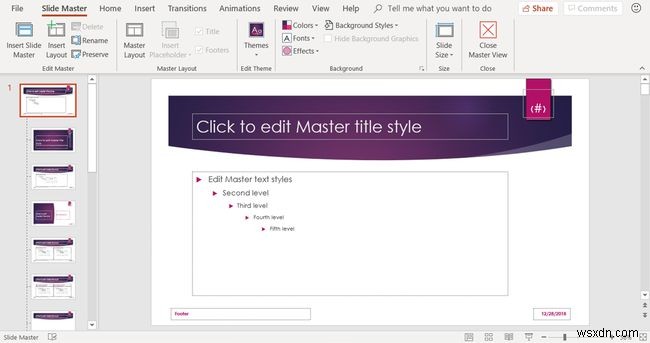
プレゼンテーションに追加する新しいスライドはそれぞれ、行った変更を反映します。個々のスライドを編集する必要がないため、時間を節約できます。プレゼンテーションは統一されたプロフェッショナルな外観になります。
-
PowerPointでモーフトランジション機能を使用する方法
Microsoftは常に、ユーザーが PowerPointを介してよりインパクトのあるプレゼンテーションを作成するのに役立つ新機能を提供するために懸命に取り組んでいます。 。このアプリケーションには、2つの新しい驚くべき機能が追加されました。 デザイナー モーフ 前者ではスライドにデザインを追加できますが、後者では滑らかなビデオのようなスライドトランジションを作成できます。それでは、モーフトランジションの使用方法を見てみましょう。 PowerPoint2016の機能。 PowerPointのモーフトランジション機能 PowerPoint機能を使用すると、あるスライドから別のスライドへの
-
Microsoft PowerPoint でスライド マスターをマスターする方法
プレゼンテーションは電車のようなものです。途切れることのないコーチのチェーンがエンジンに続き、エンジンが先導する場所に向かいます。スライド マスターは、プレゼンテーション全体の外観を決定するエンジンです。また、すべてのスライドを 1 か所から一括変更するための、時間の節約に最適なショートカットでもあります。 2 ダースのスライドを含むプレゼンテーションがあるとします。 1 つの小さな要素を変更するには、一度に 1 つずつ変更を行うすべてのスライドを移動する必要があります。しかし、1 つのスライドだけを変更して、残りのすべてのスライドに自動的に適用できるとしたらどうでしょうか。 スライド マ
